Estamos na era das redes sociais, e o WhatsApp é um dos principais aplicativos do gênero. Sua popularidade e acessibilidade o colocam no topo quando se trata de enviar mensagens e arquivos. Além disso, muitas vezes o conteúdo enviado no WhatsApp é importante, por isso seus usuários podem querer garantir que não irão perdê-lo. E a melhor maneira de fazer isso é fazendo um backup local e salvando-o em seu computador. Porém, muitas pessoas se perguntam como é possível fazer isso. Não se preocupe, pois neste artigo ensinaremos você duas maneiras de como fazer um backup do WhatsApp no computador.
- Como fazer backup de conversas do WhatsApp para iPhone no computador com o MobileTrans?
- Como fazer backup do WhatsApp do iPhone para o PC por e-mail?
- Como fazer backup das conbersas do WhatsApp do iPhone no iCloud?
Como fazer backup de conversas do WhatsApp para iPhone no computador com o MobileTrans?
A primeira opção é fazer um backup de mensagens do WhatsApp de iPhone no PC ou de Android para PC por meio de outro aplicativo. O MobileTrans - Transferir WhatsApp é um aplicativo extremamente útil capaz de fazer backup e restaurar conversas do WhatsApp.
Ele permite que você transfira seu histórico completo de conversas do WhatsApp com facilidade. Basta seguir os passos abaixo para fazer o backup de suas informações do WhatsApp, como mensagens, fotos, vídeos, e muito mais.
Recursos que tornam o MobileTrans - Transferência de WhatsApp um dos aplicativos de backup mais usados do mercado
- Lida com suas conversas do WhatsApp de maneira simples. O MobileTrans permite que você faça tudo sem complicação. É possível transferir conversas do WhatsApp entre dispositivos iOS e Android sem problemas. Você também pode fazer backup de suas conversas do KIK, LINE, Viber e outros aplicativos facilmente.
- Faça backup de suas conversas do WhatsApp de maneira fácil e rápida. Este aplicativo continua recebendo atualizações deixando-o cada vez melhor. Fazer um backup do seu histórico de conversas do WhatsApp está mais fácil do que nunca. Além disso, ele permite que você transfira suas mensagens do WhatsApp até mesmo entre sistemas operacionais diferentes. Você pode transferir dados de um dispositivo Android para um iPhone e vice-versa.
- Visualize seus dados salvos. Esta é uma parte importante do processo de restauração. Este aplicativo permite que você visualize e escolha quais arquivos você quer exportar. Além disso, é possível também deletar partes do backup que são desnecessárias.
- Transfira dados entre dispositivos. Você também não precisa se preocupar quando o assunto é transfererência de dados. Quer se trate de um novo dispositivo para o qual você deseja transferir dados ou de vários dispositivos, com o MobileTrans esse processo é fácil e rápido. Este aplicativo permite que você troque de celular sem perder seu histórico de conversas.
MobileTrans - Transferência do WhatsApp
Transferir WhatsApp do Android para iPhone 15 com 1 clique!
- • Transferir dados do WhatsApp de Android para iPhone, iPad e iPod e vice-versa.
- • Fazer backup de conversas, fotos, vídeos, anexos e muito mais no computador.
- • Restaurar o backup do WhatsApp para dispositivos móveis.
- • Funcionar perfeitamente com o aplicativo WhatsApp Business no seu PC.
- • O processo de transferência é rápido, seguro e sem perda de dados.

 4.5/5 Excelente
4.5/5 ExcelenteSiga estas etapas para aprender como fazer um backup das suas conversas.
Passo 1:Conecte seu iPhone ao PC
Após instalar e abrir o programa, escolha a opção "Backup de mensagens do WhatsApp". Em seguida, conecte seu iPhone ao computador através de um cabo. O computador deve exibir um alerta dizendo que um novo dispositivo foi encontrado.

Passo 2:Inicie o processo de backup
Assim que o computador reconhecer seu dispositivo, começar o processo de backup é muito simples. Clique na opção "Iniciar" para começar o processo de backup. Uma barra de progresso mostrará o tempo que falta para o backup ser concluído.

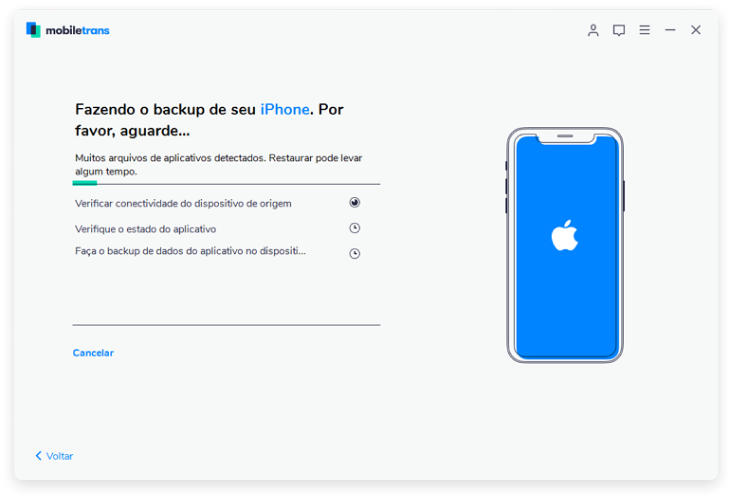
Como fazer backup do WhatsApp do iPhone para o PC por e-mail?
A segunda opção é fazer um backup via e-mail. Enviar mensagens do WhatsApp por e-mail parece fácil, mas e quanto a fazer backup delas? Geralmente, fazer isso apenas gera um arquivo de texto. Uma das limitações desse formato, é que apenas 10.000 mensagens podem ser enviadas por vez.
Além disso, é impossível restaurá-las para seu iPhone!
Portanto, muitos usuários usam o método de backup por e-mail apenas para salvar suas mensagens do WhatsApp. Através do seu smartphone, você pode vincular seu e-mail ao WhatsApp. Logo, a vantagem desse método é que ele é fácil de usar desde que você tenha uma conexão com a internet. Seus dados estarão disponíveis por até 30 dias pelos quais você poderá recuperá-los. Para fazer backup do histórico de conversa do WhatsApp via e-mail, siga estas etapas.
- Inicie o WhatsApp no seu smartphone e abra a conversa que deseja salvar.
- Vá para a barra de navegação e toque no assunto do grupo ou no nome do contato.
- Em seguida, role para baixo até a opção 'Conversa por email'.

- Nesse momento, você verá a opção de anexar mídia ou enviar por e-mail o conteúdo sem mídia. Selecione a opção que desejar.
- Insira o seu endereço de e-mail. Clique no botão "Enviar". Ele enviará seu histórico de conversa como um anexo para seu e-mail.
- Agora basta usar suas informações de login para acessar sua conta de e-mail no PC. Feito isso, você terá acesso a todas conversas salvas no seu e-mail.

Email VS. MobileTrans - Transferência de WhatsApp
| Funções | MobileTrans - Transferência de WhatsApp | |
|---|---|---|
| Acesso aos arquivos no armazenamento interno do seu telefone | NÃO | SIM |
| Determina a causa de perda de arquivos ou travamento | NÃO | SIM |
| Armazena cópias de backup em uma pasta separada | SIM | SIM |
| Faz backup de vários aplicativos de redes sociais como LINE, Viber, WhatsApp | NÃO | SIM |
| Permite visualizar os dados do backup no seu computador | SIM | SIM |
| Fácil de usar | Um pouco complicado | Fácil |
| Você pode escolher quais dados quer restaurar individualmente | NÃO | SIM |
| Permite transferir suas conversas do WhatsApp entre dispositivos iOS e dispositivos Android | NÃO | SIM |
Como fazer backup das conbersas do WhatsApp do iPhone no iCloud?
Seu iPhone pode ser vinculado a uma conta do iCloud. Fazendo isso, também é possível fazer backup do WhatsApp do seu telefone para o iCloud para transferi-lo para outro dispositivo, desde que ambos estejam vinculados à mesma conta do iCloud. Você só precisa de uma conexão com a Internet para que seus dados sejam sincronizados automaticamente com sua conta.
- Vá para as configurações do WhatsApp e clique na opção "Conversas".
- Em seguida, clique na opção "Backup de conversas".
- Agora toque no botão "Fazer Backup". Você também pode optar por incluir vídeos no backup.

- Para restaurar seus dados do WhatsApp, reinstale o WhatsApp no dispositivo de destino e vincule-o à mesma conta do iCloud.
- Escolha "Restaurar histórico de conversas" para permitir que seu backup seja restaurado.

Conclusão
Não há nada pior que descobrir que você perdeu conversas e arquivos importantes do WhatsApp. Para evitar essas situações, é muito importante fazer backup dos seus dados do WhatsApp e salvá-los em um local seguro como seu PC. Se você não sabe como fazer isso por e-mail, recomendamos usar uma ferramenta de backup para salvar seus dados. Uma ótima opção para quem quer fazer backup de suas conversas é o MobileTrans - Transferência de WhatsApp, pois ele permite que você salve todas suas mensagens e arquivos do WhatsApp facilmente, além de ter várias outras ferramentas que irão ajudá-lo a proteger seus dados.
- 1. Transferir WhatsApp
- iPhone para Android
- Android para iPhone
- Android para iPhone 11
- Windows Phone para Android
- Google Drive para iCloud
- 2. Backup WhatsApp
- Backup do iPhone para Google Drive
- Backup do iPhone para PC
- Backup Conversas no iPhone 11
- Backup no iPhone sem iCloud
- 3. Restaurar WhatsApp
- 4. Dicas do WhatsApp









Rafael Kaminski
staff Editor
Comentário(s)